# Konfiguration Microsoft Azure
Dieses Kapitel zeigt die Einrichtung der Anmeldung über Microsoft Azure.
Information
Durch die Konfiguration der Anmeldung über Microsoft Azure können Sie auch die Funktion Nach OneDrive auschecken in den ELO Clients aktivieren.
Weitere Informationen zu dieser Funktion finden Sie in der Dokumentation ELO mit Microsoft OneDrive verbinden (opens new window) sowie in den Benutzerdokumentationen:
- ELO Java Client (opens new window)
- ELO Web Client (opens new window)
- ELO Desktop Client (opens new window)
Um diese Funktion zu aktivieren, folgen Sie den Anweisungen in diesem Kapitel und beachten Sie die Informationen im Abschnitt Berechtigungen vergeben.
# App registrieren
Zunächst müssen Sie eine App in Microsoft Azure registrieren.
Beachten Sie
Die grundlegende Einrichtung einer Microsoft-Azure-Umgebung sowie der Abschluss entsprechender Abonnements werden an dieser Stelle vorausgesetzt und sind nicht Teil dieser Dokumentation.
Melden Sie sich als Benutzer mit administrativen Rechten in Microsoft Azure an.
Öffnen Sie den Bereich App-Registrierungen.
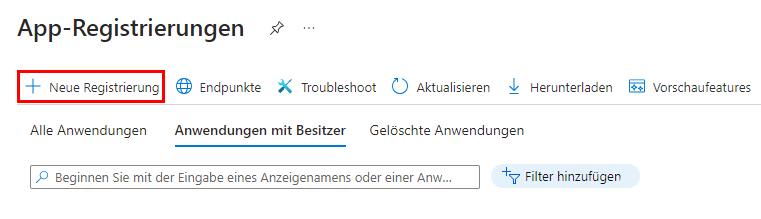
Wählen Sie Neue Registrierung.
Die Seite Anwendung registrieren erscheint.
Tragen Sie einen Namen für die App ein. Sie können diesen frei wählen.
Beispiel: ELOauth2
Wählen Sie bei Unterstützte Kontotypen die Option Nur Konten in diesem Organisationsverzeichnis (nur <Name des Mandanten> – einzelner Mandant) aus.
Wählen Sie bei Umleitungs-URI (optional) die Option Web aus.
Tragen Sie eine aus dem Internet erreichbare URL nach folgendem Schema ein:
https://<Server-Adresse>/ix-<Repository>/plugin/de.elo.ix.plugin.rest/auth2/callback/microsoftInformation

Sie erhalten diese URL auch über die Konfigurationsseite von ELO Modern Authentication unter Callback URL.
Wählen Sie Registrieren.
Die App wird in Microsoft Azure registriert.
# Berechtigungen vergeben
Sobald die App registriert ist, können Sie die benötigten Berechtigungen vergeben.
Öffnen Sie den Bereich API-Berechtigungen.
Wählen Sie Berechtigungen hinzufügen.
Der Bereich API-Berechtigungen anfordern erscheint.
Wählen Sie Microsoft Graph.
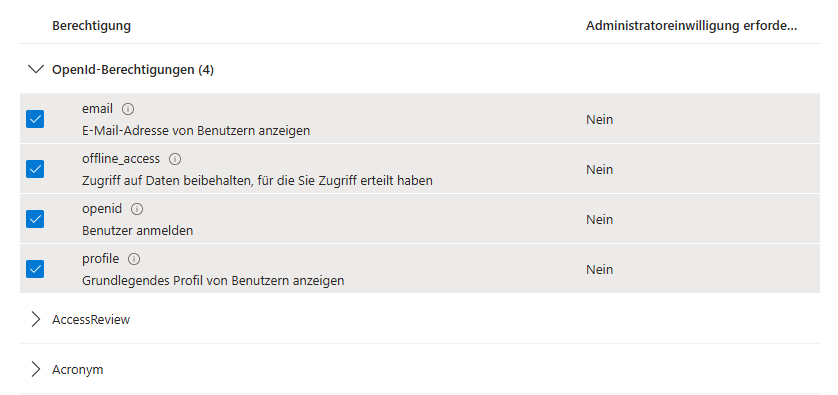
Fügen Sie folgende delegierten Berechtigungen hinzu:
- Files.ReadWrite.AppFolder
- offline_access
- openid
- profile
- User.Read
Information
Die Berechtigung Files.ReadWrite.AppFolder aktiviert die Funktion Nach OneDrive auschecken in den ELO Clients.
Bestätigen Sie mit Berechtigungen hinzufügen.
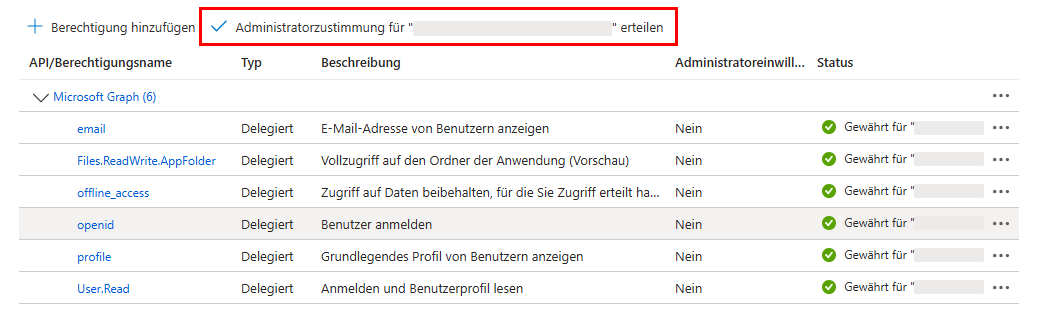
Wählen Sie Administratorzustimmung für <Mandant> erteilen.
Der Abfrage-Dialog Bestätigung der Administratoreinwilligung erscheint.
Bestätigen Sie mit Ja.
Die Berechtigungen werden hinzugefügt.
Fügen Sie in der Konfigurationsseite von ELO Modern Authentication im Feld Scope folgende Werte ein:
openid email profile offline_access .default
# Informationen in Konfiguration übertragen
Nachdem die App registriert und mit Berechtigungen versehen ist, können Sie die Informationen in die Konfigurationsseite von ELO Modern Authentication übertragen.
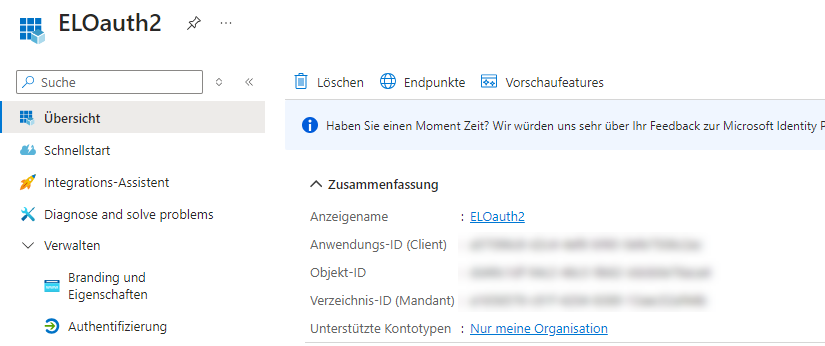
Öffnen Sie in Microsoft Azure den Bereich Übersicht.
Kopieren Sie den Wert bei Anwendungs-ID (Client).
Fügen Sie den Wert auf der Konfigurationsseite von ELO Modern Authentication unter Client ID ein.
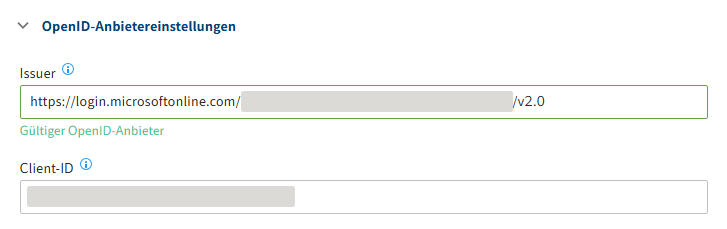
Optional: Falls Sie ELO Desktop Client und/oder ELO Bot einsetzen, fügen Sie den kopierten Wert zusätzlich unter Audience ein.
Kopieren Sie aus Microsoft Azure den Wert bei Verzeichnis-ID (Mandant).
Fügen Sie den Wert auf der Konfigurationsseite von ELO Modern Authentication unter Issuer an Stelle des Platzhalters
{tenant}ein.Speichern Sie die Einstellungen über Speichern.
# Geheimer Clientschlüssel (Secret)
Damit die Verbindung zur Microsoft-Azure-App funktioniert, benötigt diese noch einen geheimen Clientschlüssel (Secret). Dieser muss in der Konfigurationsseite von ELO Modern Authentication eingetragen werden.
Achtung
Erneuern Sie regelmäßig den geheimen Clientschlüssel, bevor seine Gültigkeitsdauer abläuft.
Ist der geheime Clientschlüssel abgelaufen, scheitert die Anmeldung über ELO Modern Authentication. In diesem Fall müssen Sie die Recovery-URL nutzen.
Öffnen Sie in Microsoft Azure den Bereich Zertifikate & Geheimnisse.
Wählen Sie Neuer geheimer Clientschlüssel.
Der Bereich Geheimen Clientschlüssel hinzufügen erscheint.
Tragen Sie in das Feld Beschreibung eine kurze Beschreibung für den geheimen Clientschlüssel ein.
Wählen Sie bei Gültig bis einen Zeitraum aus.
Bestätigen Sie mit Hinzufügen.
Microsoft Azure erstellt einen geheimen Clientschlüssel.
Kopieren Sie den Clientschlüssel aus der Spalte Wert.
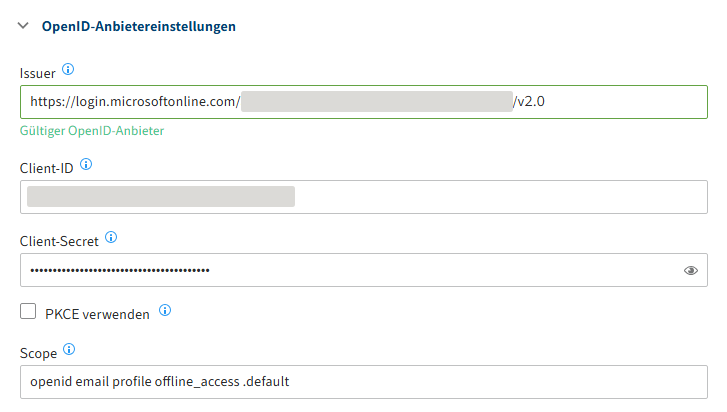
Beachten Sie
Notieren Sie sich den Wert des geheimen Clientschlüssels unmittelbar nach dem Erstellen. Dieser Wert wird nicht mehr vollständig angezeigt, wenn Sie die Übersicht der Geheimnisse zu einem späteren Zeitpunkt erneut aufrufen.
Fügen Sie den kopierten Clientschlüssel in der Konfigurationsseite von ELO Modern Authentication unter Client secret ein.
Speichern Sie die Einstellungen über Speichern.
Alle weiteren Felder können im Standardfall unbearbeitet bleiben und müssen nur bei Bedarf angepasst werden.
Die Anmeldung über Microsoft Azure ist erfolgreich konfiguriert.